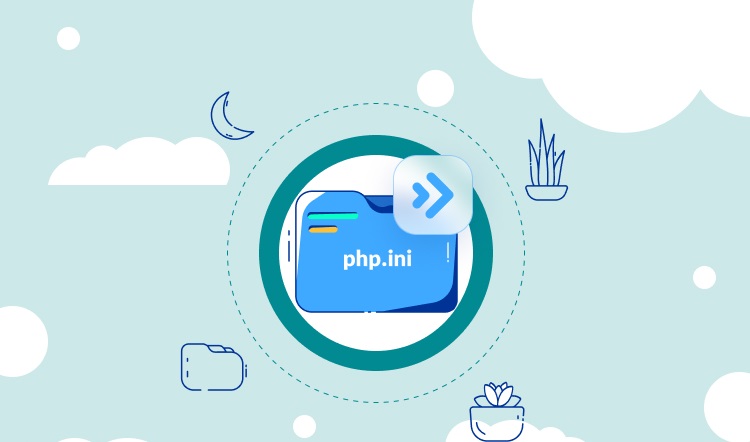شاید برای شما هم پیش آمده باشد که بخواهید ویرایش و ایجاد تنظیمات php.ini در سی پنل خود انجام نمایید.
یا اینکه با مشکل محدودیت حجم آپلود فایل در وردپرس مواجه شده باشید. نگران نباشید! در پنل سیپنل ابزاری وجود دارد که بهسادگی میتوانید هر تنظیماتی که مدنظر دارید را بهراحتی ویرایش کنید.
این ابزار، MultiPHP INI Editor نام دارد که در ادامه این مطلب با آن آشنا خواهید شد.
پیشنهاد ما : آپلود تصویر پروفایل در وردپرس
ابزار MultiPHP INI Editor چیست؟
در قسمت “Software” سی پنل ابزار بسیار مفیدی برای انجام تغییرات کاربردی وجود دارد. “MultiPHP INI Editor” در سی پنل ابزار مفیدی برای عوض کردن تنظیمات هاست و همچنین اسکریپتهای مبتنی بر PHP شناخته میشود. این ویرایشگر PHP، به شما امکانات زیادی برای تغییرات اساسی در سرور میدهد. در نتیجه بر وضعیت سایت اثر فراوانی خواهد گذاشت.
اگر می خواهید مقادیر پیشفرض php که بر روی سایت شما اعمال شده را تغییر دهید، باید یک فایل php.ini جدید ساخته و آن را روی هاست آپلود نمایید. در این صورت وبسایت شما بهگونهای عمل خواهد کرد که در این فایل، دستورات را اعمال کردهاید. این ویژگی برای سیستمهایی مانند وردپرس بسیار راحت میباشد.
نحوه ویرایش و ایجاد تنظیمات php.ini در سی پنل
شما با استفاده از “MultiPHP INI Editor” می توانید فایل Php.ini را بر روی هاست خود ساخته و تنظیمات دلخواه را بر روی آن اعمال کنید. برای شروع اینکار، ابتدا وارد حساب کاربری سی پنل خود شوید. حال صفحه را اسکرول کرده و به بخش “SOFTWARE” بروید. در این قسمت، بر روی گزینه “MultiPHP INI Editor” کلیک کنید و وارد صفحه جدید شوید.
این صفحه از دو بخش اصلی به نامهای “Basic Mode” و “Editor Mode” تشکیل شده است. هر یک از این بخشها، تنظیمات متفاوتی دارند که در ادامه به آنها میپردازیم.
بخش اول Basic Mode در ویرایش و ایجاد تنظیمات php.ini در سی پنل
در این بخش، گزینهای برای اعمال تغییرات وجود دارد که شما میتوانید با انتخاب آن، مقادیر تعیین شده خود را در فایل php.ini برای دامنه یا home directory اعمال نمایید. مطابق با تصویر زیر مقادیر دلخواه خود را تعیین کرده و روی Apply بزنید:
با استفاده MultiPHP INI Editor در سی پنل می توان پارامترهای اصلی php شامل موارد زیر را تغییر داد:
- allow_url_fopen: تعیین میکند که آیا اسکریپتهای PHP میتوانند آگاهانه از URL-aware fopen wrappers استفاده کنند یا خیر؟
- allow_url_include: این گزینه استفاده URL-aware fopen wrappers را از دستورهای include(), include_once(), require(), require_once() فعال/غیرفعال میکند.
- display_errors: تعیین میکند که خطاها نمایش داده شوند یا خیر.
- enable_dl: فعال کردن این گزینه خطاهای امنیتی را برای سرور بهوجود میآورد فقط در صورت ضرورت نیاز به Dl آن را فعال کنید.
- file_uploads: این گزینه تعیینکننده آپلود فایلهای HTTP میباشد.
- max_execution_time: حداکثر مدت زمان(به ثانیه) که سرور شما اجازه اجرای یک اسکریپت را دارد میدهد. این باعث محدود شدن مقدار حافظه استفاده شده توسط اسکریپهای نوشته شده ضعیف است.
- max_input_time: حداکثر مقدار زمان داده شده به اسکریپت برای تجزیه دادههای ورودی.
- max_input_vars: حداکثر تعداد متغیرهای ورودی در هر درخواست که برای پیشگیری از حملات عدم پذیرش DoS میباشد.
- memory_limit: حداکثر مقدار حافظه ای که به اسکریپ شما اختصاص داده میشود . (این گزینه به بایت بیان شده است. اما میتوانید با نوشتن M به مگابایت آن را تغییر دهید)
- post_max_size: حداکثر اندازه حجم آپلود فایل را نشان میدهد.
- gc_maxlifetime: حداکثر مدت زمانی که فایل به عنوان زباله نشان داده میشود تا پاک شدن کامل آن را نشان میدهد.
- save_path: این گزینه Argument که برای Handler ارسال میشود را تعریف میکند.
- upload_max_filesize: بیشترین مقداری که برای آپلود فایل مجاز هستید را نشان میدهد.
- output_compression: با فعال کردن این گزینه صفحهها فشرده میشوند و مرورگر یک سرتیتر با این عنوان نشان میدهد: “Accept-Encoding: gzip” یا “deflate”
این تغییرات توسط سیستم در پرونده php.ini و htaccess. ذخیره می گردد. سعی کنید بدون اطلاع دست به ایجاد تغییرات نزنید. زیرا به دلایل امنیتی تنظیمات پیشفرض انجام شده است.
بخش دوم Editor Mode در ویرایش و ایجاد تنظیمات php.ini در سی پنل
حالت Editor تفاوت چندانی با Basic ندارد و به شما امکان ایجاد تغییرات در فایل php.ini را به صورت دستی می دهد. حال باید پارامترهای دلخواه خود را در فضای کدنویسی ویرایش کنید که نیاز به دقت بیشتری دارد. باید اضافه کنیم که در این حالت دقیقا محتوای فایل به شما نمایش داده می شود و امکان تغییرات دلخواه فراهم آورده شده است.
مطابق با حالت اول، مسیر دایرکتوری خود را مشخص کنید تا کدهای مربوط به فایل php.ini به شما نمایش داده شود. حال هر کدام از پارامترها را مطابق دلخواه خود تغییر دهید و در نهایت روی دکمه Save بزنید.
پیشنهادما : آموزش نصب وردپرس
راه حل دیگری برای ویرایش و ایجاد تنظیمات php.ini در سی پنل
بطور پیشفرض بیشتر سرورها مانند godaddy server, a2hosting server, hosting raja server دارای یک فایل php.ini با پیکره بندی پایه هستند.
اغلب اوقات بدلیل نیازهای سیستم های مدیریت محتوا مانند وردپرس باید maximum upload file size و memory limit در فایل php.iniافزایش دهیم.
هریک از سرورها روشهای مخصوص به خود برای ایجاد فایل php.ini سفارشی دارند. در زیر دو مثال آورده ایم که می توانید با کمک آنها روش ایجاد فایل php.ini را در cpanel یادبگیرید.
با پیروی از روش کدنویسی در این مثالها به راحتی می توانید فایلهای php.ini اختصاصی در cpanel ایجاد کنید و مقادیر مختلف را در آنها متناسب با نیاز سایت اضافه و یا تغییر دهید.
ما این مثال را بر روی سرور godady امتحان کرده ایم. ابتدا یک فایل user.ini با تغییرات زیر ایجاد می کنیم. برای اینکه این فایل بر روی پروژه کار کند باید آن را در ریشه publichtml در سرور قرار دهید
مسیراصلی سایت :
public_html/mypro.com/index.php
پیشنهاد ما: ابزارهای کش وردپرس
فایل را در مسیر زیر ایجاد کنید:
Create File Path: public_html/mypro.com/.user.ini
max_input_vars = 4000
upload_max_filesize = 120M
post_max_size = 120M
max_execution_time = 250
اگر راه حل بالا در سرور شما کار نکرد می توانید از مثال زیر استفاده کنید
مسیر ایجاد فایل :
public_html/mypro.com/php.ini
max_input_vars = 4000
post_max_size = 120M
max_execution_time = 250